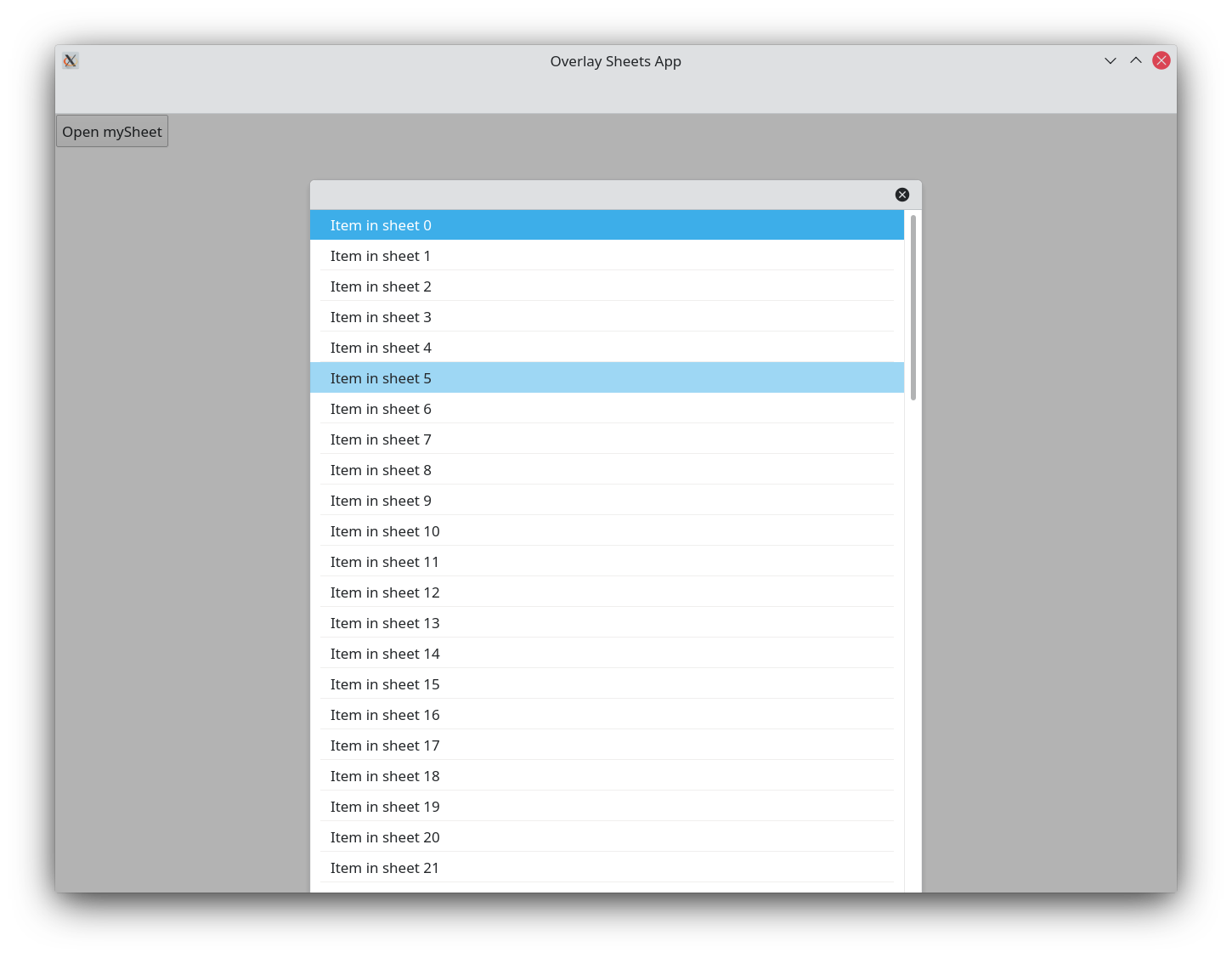Tegu foliojn
Kirigami.OverlaySheet estas simpla komponanto, kiun vi povas uzi por kompletigi la enhavon montratan sur la paĝo de aplikaĵo. Ili estas dizajnitaj por montri longan, vertikalan enhavon kaj povas akomodi enhavon pli longe ol la aplika fenestro mem.
Ili povas esti forĵetitaj klakante aŭ frapetante ekster sia areo aŭ klakante la 'x' piktogramon sur la kaplinioj de folioj.
Lernado pri la folio
Por uzi tegmentan folion, ni devus krei ĝin ene de la Kirigami Paĝo, en kiu ni volas, ke ĝi aperu.
import QtQuick 2.15
import QtQuick.Controls 2.15 as Controls
import QtQuick.Layouts 1.15
import org.kde.kirigami 2.20 as Kirigami
Kirigami.Page {
id: page
Layout.fillWidth: true
Kirigami.OverlaySheet {
id: mySheet
Controls.Label {
Layout.fillWidth: true
wrapMode: Text.WordWrap
text: "Weeeeee, overlay sheet!"
}
}
}
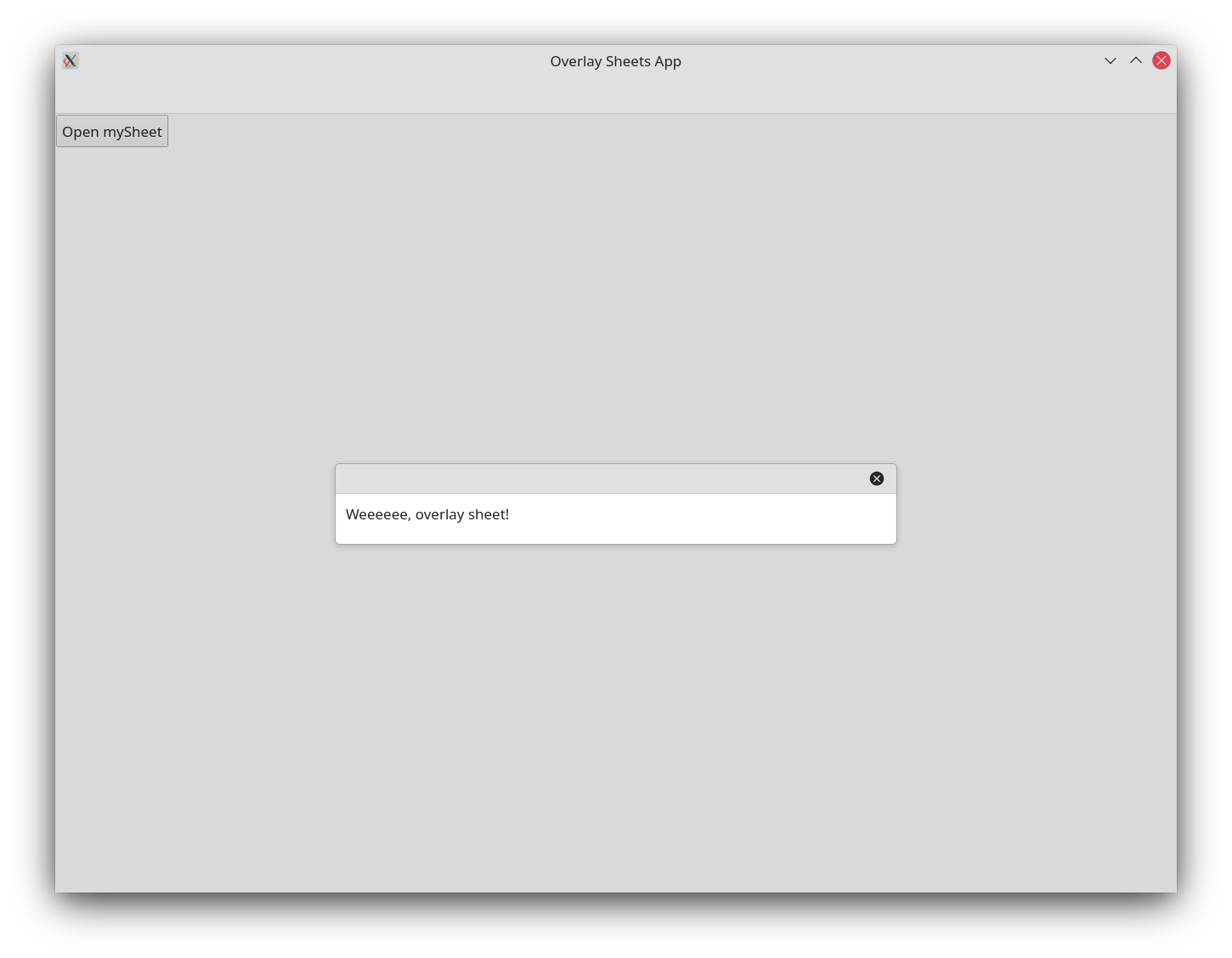
Supermetitaj folioj venas kun metodoj, kiujn ni povas uzi por
malfermi()
aŭ
fermi()
ilin kiel ni vidas. taŭga. Defaŭlte tegmentaj folioj estas kaŝitaj, do almenaŭ ni devos uzi la metodon open().
Controls.Button {
text: "Open mySheet"
onClicked: mySheet.open()
}
Kiam estas malfermita, ĉi tiu tegmentofolio aperos centrita vertikale kaj horizontale ene de sia gepaĝo. Horizontale ĝi estos limigita de sia gepatro eĉ se la larĝo de ĝia enhavo superas tiun de sia gepatro. Se la vertikala longo de la folio superas tiun de sia patro, tiam la folio estos montrata ekde sia supra pozicio, kaj estos rulebla.
Ĉiea folio
Se vi volas montri la folion kiel ĉiean folion—tiu kiu etendiĝas tra la tuta larĝo de la aplikaĵo, sendepende de la paĝo al kiu ĝi estas infano—ni devas kopii nian tegmentfolion al la tegaĵo de nia aplika fenestro. Ni povas fari tion per la parent propreco.
Kirigami.OverlaySheet {
id: mySheet
parent: applicationWindow().overlay
Controls.Label {
Layout.fillWidth: true
wrapMode: Text.WordWrap
text: "Weeeeee, overlay sheet!"
}
}

Ne-ĉiea tegmentofolio

Ĉiea tegmentofolio
Fiksa grandeco
Folio estas avida kaj prenos la maksimuman kvanton de disponebla larĝo en paĝo se necese. Ni povas eviti ĉi tion specifante implicitWidth aŭ [Layout.preferredWidth](https://doc .qt.io/qt-6/qml-qtquick-layouts-layout.html#preferredWidth-attached-prop) por ĝiaj infanaj elementoj, kiuj limigos kiom la folio kreskos larĝe.
Kirigami.OverlaySheet {
id: mySheet
Controls.Label {
Layout.preferredWidth: Kirigami.Units.gridUnit * 25
wrapMode: Text.WordWrap
text: "Weeeeee, overlay sheet! I'm so excited!! WEEEEEEEEEEEEEEEEEEEEEEEEEEEEEEEEEEEEEEEEEEEEEEEEEEEE WEEEEEEEEEEEEEEEEEEEEEEEEEEEEEEEEEEEEEEEEEEEEEEEEEEEE WEEEEEEEEEEEEEEEEEEEEEEEEEEEEEEEEEEEEEEEEEEEEEEEEEEEE WEEEEEEEEEEEEEEEEEEEEEEEEEEEEEEEEEEEEEEEEEEEEEEEEEEEE WEEEEEEEEEEEEEEEEEEEEEEEEEEEEEEEEEEEEEEEEEEEEEEEEEEEE!!!!!"
}
}

Ne-fiksa larĝo tegmenta folio

Fiksa larĝo tegmenta folio
Kapoj kaj piedlinioj
Supermetitaj folioj venas defaŭlte kun
kapo
kiu enhavas nur butonon por fermi nian superkovritan foliojn. Ni povas aldoni
Kirigami.Heading
kiel titolon en nia
header
por faciligi al uzantoj kompreni por kio estas la folio. . Ĉi tio estas farita per agordo header por enhavi nian titolon.
Kirigami.OverlaySheet {
id: mySheet
header: Kirigami.Heading {
text: "My Overlay Sheet"
}
Controls.Label {
Layout.fillWidth: true
wrapMode: Text.WordWrap
text: "Weeeeee, overlay sheet!"
}
}
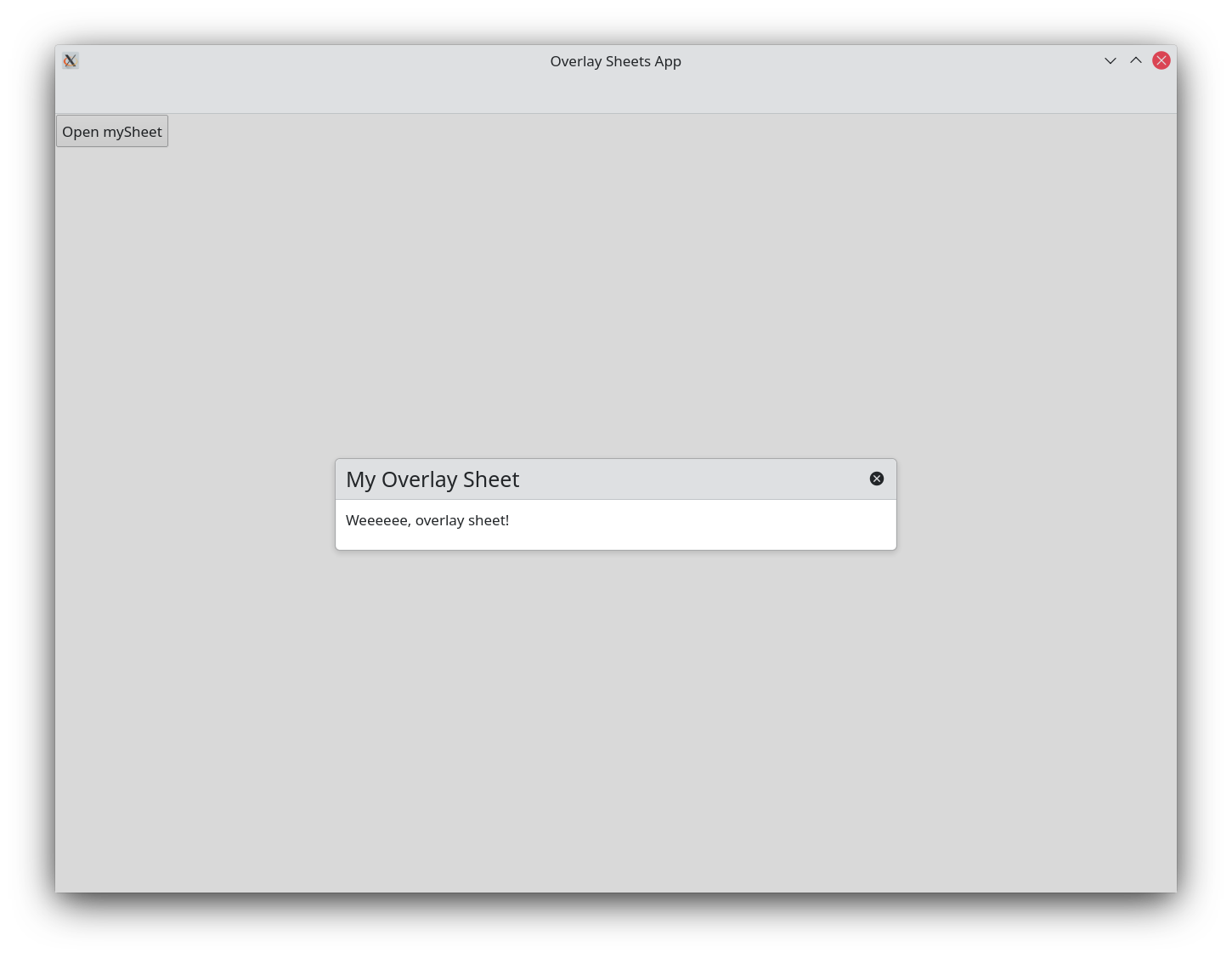
Ni ankaŭ povas provizi nian superkovritan folion per piedpiedaĵo . Piedoj en supermetitaj folioj estas sufiĉe flekseblaj, sed plej ofte ili estas uzataj por provizi superkovrajn foliojn per ia rapida interaga enigo simila al tio provizita de modalaj dialogoj (ekz. butonoj por "Apliki", "Ok", " Nuligi", "Fermi", ktp.)
Piedoj estas agordita en la sama maniero kiel kaplinioj:
Kirigami.OverlaySheet {
id: mySheet
header: Kirigami.Heading {
text: "My Overlay Sheet"
}
footer: Controls.DialogButtonBox {
standardButtons: DialogButtonBox.Close
onRejected: mySheet.close()
}
Controls.Label {
Layout.fillWidth: true
wrapMode: Text.WordWrap
text: "Weeeeee, overlay sheet!"
}
}
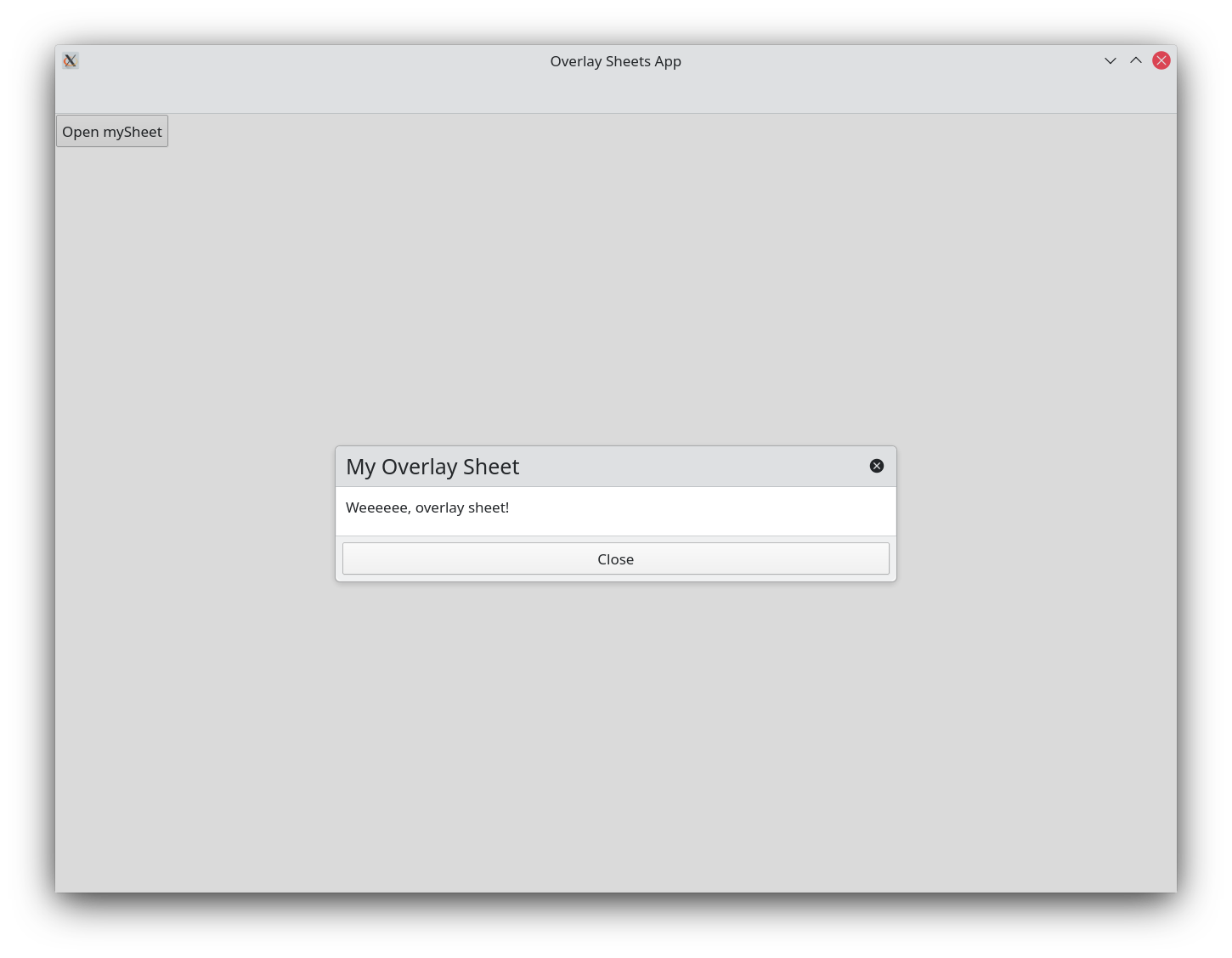
Uzante delegitajn/modelajn vidojn
Ĉar tegmentaj folioj estas dizajnitaj por montri vertikalan enhavon, ili povas esti speciale utilaj kiam ili estas uzataj kune kun komponantoj kiel ListViews . Kiam oni montras enhavon pli longan ol la aplikaĵa fenestro mem, la supermetita folio fariĝas rulebla:
Kirigami.OverlaySheet {
id: mySheet
ListView {
model: 100
implicitWidth: Kirigami.Units.gridUnit * 30
delegate: Kirigami.BasicListItem {
label: "Item in sheet " + modelData
}
}
}